Απενεργοποιήστε την ασπίδα Avast P2P
Contents
Πώς μπορείτε να απενεργοποιήσετε την ασπίδα ιστού Avast
Ασπίδα ιστού Ενεργά σαρώνει δεδομένα που μεταφέρονται όταν περιηγείστε στο Διαδίκτυο για να αποτρέψετε τη λήψη του κακόβουλου λογισμικού και να εκτελεστεί στον υπολογιστή σας.
Ρυθμίσεις ρυθμίσεων για ασπίδες πυρήνα Avast Antivirus
Οι ασπίδες πυρήνα είναι τα κύρια συστατικά προστασίας στο Antivirus Avast. Οι ασπίδες πυρήνα είναι: Ασπίδα αρχείου, Ασπίδα συμπεριφοράς, Ασπίδα ιστού, και Ασπίδα αλληλογραφίας. Όλες οι ασπίδες πυρήνα είναι ενεργοποιημένες από προεπιλογή για να εξασφαλίσουν τη μέγιστη προστασία για τον υπολογιστή σας.
Ορισμένες ρυθμίσεις για τις ασπίδες πυρήνα μπορούν να ρυθμιστούν ανάλογα με τις προτιμήσεις σας, όπως το επίπεδο ευαισθησίας για ανιχνεύσεις κακόβουλου λογισμικού, τι συμβαίνει σε ανίχνευση κακόβουλου λογισμικού και προσαρμοσμένες ρυθμίσεις για κάθε ασπίδα. Ανατρέξτε στα τμήματα σε αυτό το άρθρο για να μάθετε πώς να προσαρμόσετε τις διαθέσιμες ρυθμίσεις για τις ασπίδες πυρήνα Avast Antivirus.
Ανοίξτε τις ρυθμίσεις
Για να αποκτήσετε πρόσβαση στην οθόνη ρυθμίσεων για όλες τις ασπίδες πυρήνα:
- Ανοίξτε το Antivirus Avast και μεταβείτε στο ☰ Μενού ▸ Ρυθμίσεις.
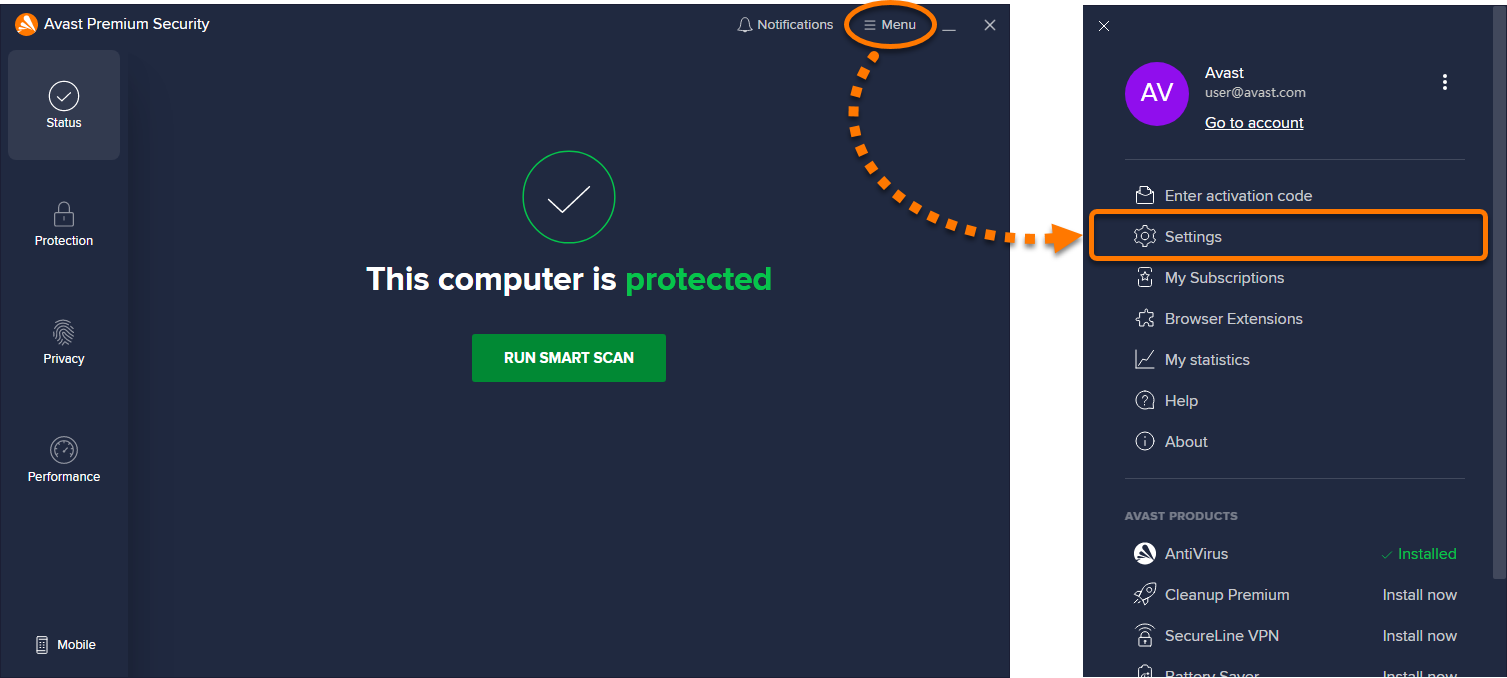
- Επιλέγω ΠΡΟΣΤΑΣΙΑ ▸ Πυρήνα ασπίδες.
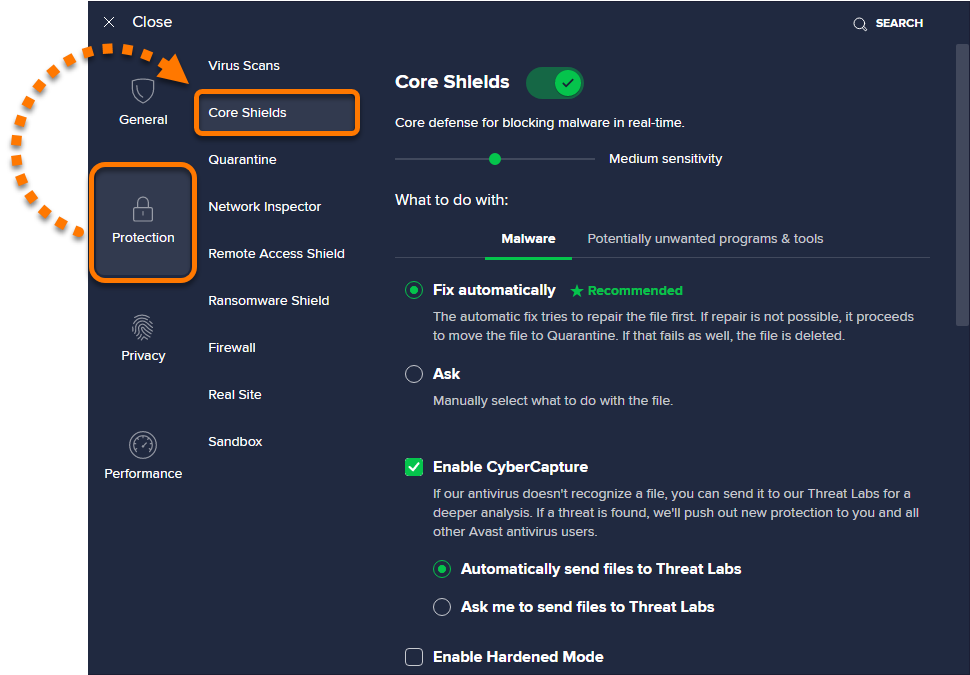
Ρυθμίστε την ευαισθησία
Μπορείτε να αλλάξετε την ευαισθησία των ασπίδων πυρήνα από την προεπιλογή Μεσαία ευαισθησία.
- Υψηλή ευαισθησία αυξάνει την προστασία και τις δυνατότητες για ψευδώς θετικές ανιχνεύσεις κακόβουλου λογισμικού.
- Χαμηλή ευαισθησία Μειώνει την πιθανότητα ψευδών θετικών ανιχνεύσεων, αλλά μπορεί επίσης να μειώσει την αποτελεσματικότητα των πυρήνα Shields.
Για να αλλάξετε την ευαισθησία των πυρήνων σας:
- Ανοίξτε την οθόνη ρυθμίσεων για όλες τις ασπίδες πυρήνα.
- Κάντε κλικ και κρατήστε κρατήστε το πράσινο δείκτη και στη συνέχεια σύρετε την στην επιθυμητή ρύθμιση ευαισθησίας σας.
Ρύθμιση ρυθμίσεων συμπεριφοράς
Η διαμόρφωση των ρυθμίσεων συμπεριφοράς σάς επιτρέπει να καθορίσετε τι θέλετε να κάνουν οι ασπίδες πυρήνα όταν ανιχνεύουν κακόβουλο λογισμικό και ενδεχομένως ανεπιθύμητα προγράμματα (κουτάβια). Υπάρχουν επίσης πρόσθετες ρυθμίσεις συμπεριφοράς που μπορείτε να προσαρμόσετε για αυξημένη προστασία.
Για να διαμορφώσετε τις ρυθμίσεις συμπεριφοράς, ανοίξτε την οθόνη ρυθμίσεων για όλες τις ασπίδες πυρήνα και, στη συνέχεια, ανατρέξτε στα βήματα στα παρακάτω τμήματα:
Κακόβουλο λογισμικό
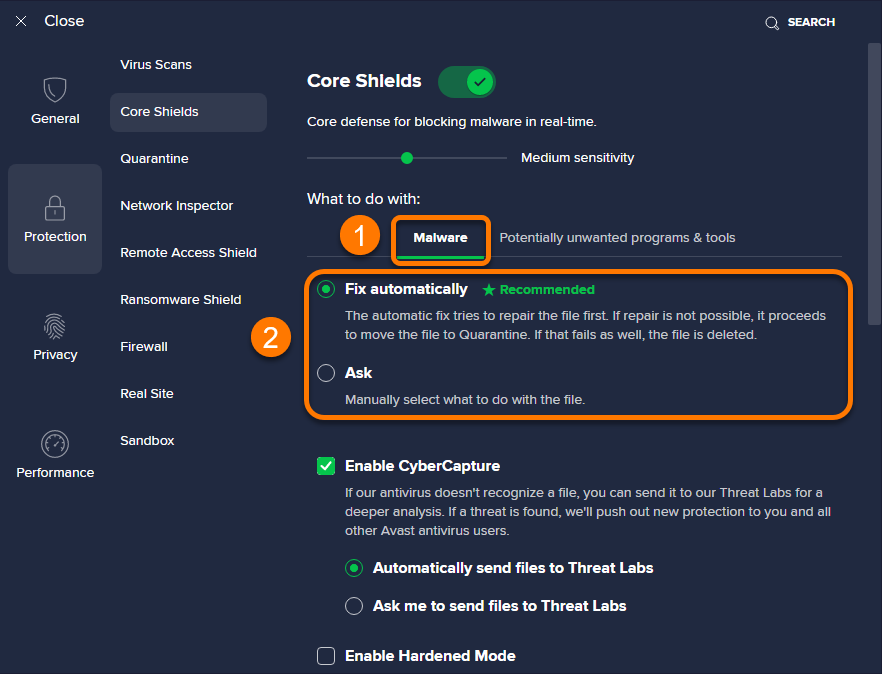
- Επίλεξε το Κακόβουλο λογισμικό αυτί.
- Επιλέξτε την προτιμώμενη επιλογή σας:
- Διορθώστε αυτόματα (συνιστάται): Όταν εντοπιστεί κακόβουλο λογισμικό, το Avast Antivirus προσπαθεί να επισκευάσει το αρχείο. Εάν η επισκευή δεν είναι δυνατή, το αρχείο μετακινείται σε καραντίνα. Εάν αποτύχει αυτό, το αρχείο διαγράφεται από τον υπολογιστή σας.
- Παρακαλώ: Το Antivirus Avast σας ζητά να αποφασίσετε τι να κάνετε κάθε φορά που ανιχνεύεται κακόβουλο λογισμικό.
Ενδεχομένως ανεπιθύμητα προγράμματα και εργαλεία
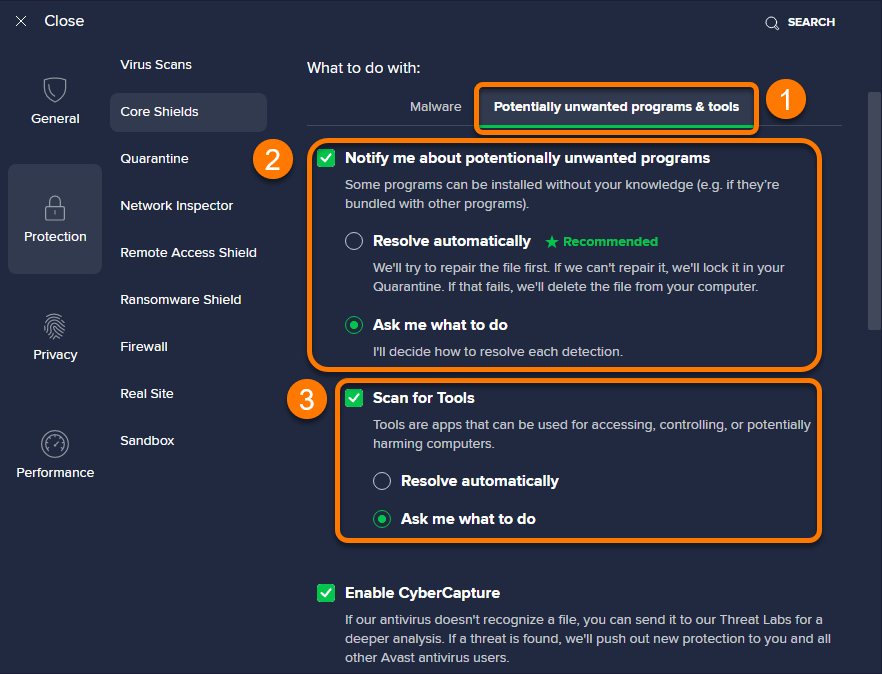
- Επίλεξε το Ενδεχομένως ανεπιθύμητα προγράμματα και εργαλεία αυτί.
- Η προεπιλεγμένη ρύθμιση είναι για το Antivirus Avast να σας ειδοποιήσει κάθε φορά που ένα δυνητικά ανεπιθύμητο πρόγραμμα έχει εγκατασταθεί στον υπολογιστή σας. Οταν Ειδοποιήστε με για δυνητικά ανεπιθύμητα προγράμματα Σημειώνεται, μπορείτε να επιλέξετε από τις ακόλουθες ενέργειες:
- Επίλυση αυτόματα (Συνιστάται): Όταν εντοπιστεί ένα δυνητικά ανεπιθύμητο πρόγραμμα, το Avast Antivirus διαχειρίζεται το πρόγραμμα μεταφέροντας το σε καραντίνα ή διαγράφοντας το από τον υπολογιστή σας, χωρίς καμία ενέργεια που απαιτείται από εσάς.
- Ρωτήστε με τι να κάνω: Το Antivirus Avast σας ζητά να αποφασίσετε τι να κάνετε κάθε φορά που εντοπίζεται ένα δυνητικά ανεπιθύμητο πρόγραμμα.
- Προαιρετικά, σημειώστε το πλαίσιο δίπλα στο Σάρωση για εργαλεία Εάν θέλετε το Antivirus Avast να ανιχνεύει επίσης εφαρμογές που μπορούν να χρησιμοποιηθούν για πρόσβαση, έλεγχο ή ενδεχομένως βλάβη στον υπολογιστή σας. Όταν σημειώνεται, μπορείτε να επιλέξετε από τις ακόλουθες ενέργειες:
- Επίλυση αυτόματα: Το Avast Antivirus διαχειρίζεται ανίχνευση εφαρμογών και δεν απαιτείται καμία ενέργεια από εσάς.
- Ρωτήστε με τι να κάνω: Το Antivirus Avast σας ζητά να αποφασίσετε τι να κάνετε με εντοπισμένες εφαρμογές.
Πρόσθετες ρυθμίσεις συμπεριφοράς
Προαιρετικά, σημειώστε (ενεργοποιήστε) ή UNTICK (απενεργοποιήστε) τις ακόλουθες πρόσθετες ρυθμίσεις συμπεριφοράς:
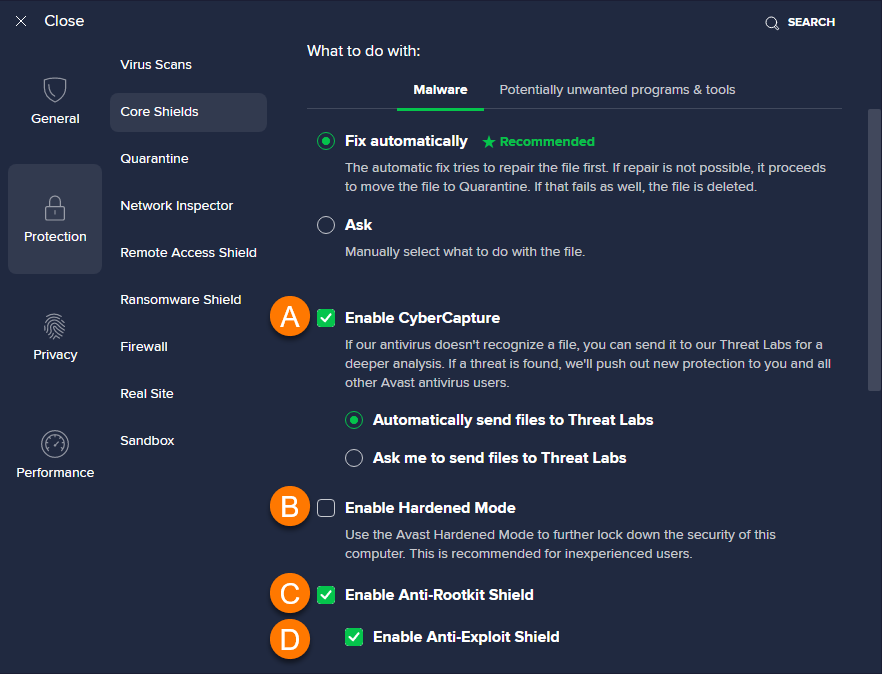
- Ενεργοποίηση του κυβερνοχώρου: Παρέχει πρόσθετη προστασία που αναλύει μη αναγνωρισμένα αρχεία. Όταν ενεργοποιηθεί, επιλέξτε από τις ακόλουθες ενέργειες:
- Στείλτε αυτόματα αρχεία σε εργαστήρια απειλής: Στέλνει όλα τα μη αναγνωρισμένα αρχεία σε Avast Threat Labs αυτόματα.
- Ζητήστε μου να στείλω αρχεία σε εργαστήρια απειλής: Σας ζητείται να αποφασίσετε τι να κάνετε κάθε φορά που εντοπίζεται ένα μη αναγνωρισμένο αρχείο.
- Ενεργοποιήστε τη σκληρή λειτουργία: Συνιστάται για άπειρους χρήστες υπολογιστών που θέλουν να εξασφαλίσουν περαιτέρω τον υπολογιστή τους. Η Hardened Mode χρησιμοποιεί πληροφορίες με βάση τις υπηρεσίες φήμης για να καθορίσει ποια εκτελέσιμα αρχεία είναι ασφαλή για να ανοίξουν.
- Ενεργοποιήστε την ασπίδα αντι-rootkit: Οθόνες κρυμμένες κακόβουλες απειλές στο σύστημά σας. Η αποσύνδεση αυτής της επιλογής μπορεί να επιλύσει πιθανά ζητήματα συμβατότητας που μπορεί να προκαλέσουν συντριβές του συστήματος.
- Ενεργοποιήστε την ασπίδα κατά της εξέτασης: Ανίχνευση και μπλοκ απόπειρες για την εκτέλεση κακόβουλων απειλών ή διαδικασιών στη μνήμη του συστήματος που μπορούν να εκμεταλλευτούν ευάλωτες εφαρμογές στον υπολογιστή σας. Η αποσύνδεση αυτής της επιλογής μπορεί να οδηγήσει σε πιθανά ζητήματα συμβατότητας που μπορεί να προκαλέσουν συντριβές του συστήματος.
Διαχείριση μεμονωμένων ρυθμίσεων ασπίδας
Ασπίδα αρχείου ενεργά σαρώνει όλα τα προγράμματα και τα αρχεία στον σκληρό σας δίσκο καθώς ανοίγουν, τρέχουν, τροποποιούνται και αποθηκεύονται. Εάν ανιχνευθεί κακόβουλο λογισμικό, η ασπίδα αρχείων εμποδίζει το πρόγραμμα ή το αρχείο να μολύνει τον υπολογιστή σας.
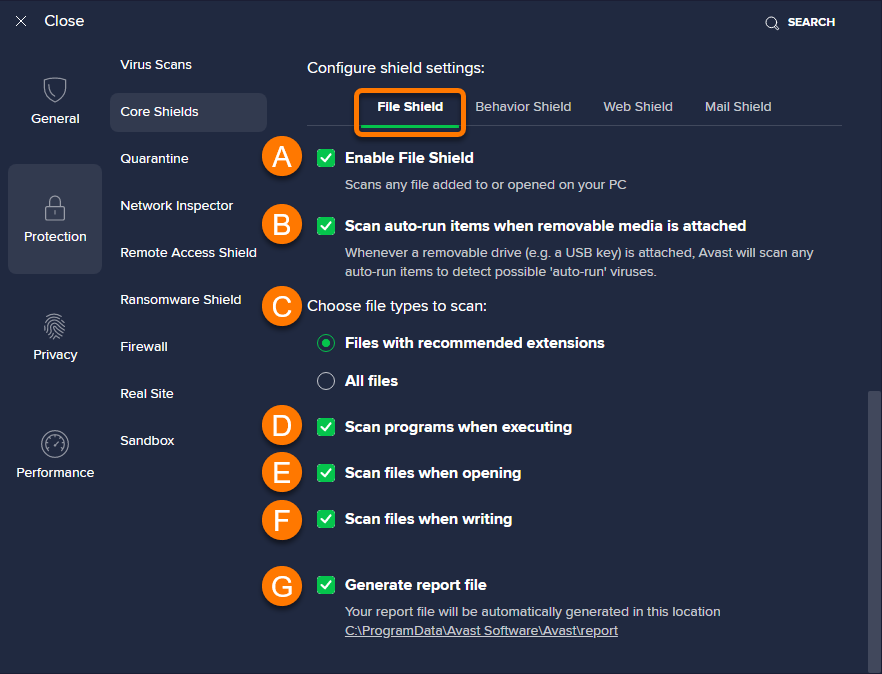
- Ανοίξτε την οθόνη ρυθμίσεων για όλες τις ασπίδες πυρήνα και, στη συνέχεια, μετακινηθείτε Ρυθμίσεις ρυθμίσεων θωράκισης.
- Επίλεξε το Ασπίδα αρχείου καρτέλα, στη συνέχεια προαιρετικά σημειώστε (ενεργοποίηση) ή UNTICK (απενεργοποιήστε) τις ακόλουθες ρυθμίσεις:
- Ενεργοποίηση ασπίδας αρχείου: Σαρώνει οποιοδήποτε αρχείο που προστίθεται ή ανοίγει στον υπολογιστή σας. Για να απενεργοποιήσετε προσωρινά την ασπίδα αρχείων, αποσυνδέστε το κουτί και, στη συνέχεια, επιλέξτε μια διάρκεια ώρας και κάντε κλικ στο κουμπί Εντάξει, σταματήστε. Η ασπίδα αρχείου ενεργοποιεί αυτόματα όταν η καθορισμένη χρονική διάρκεια παραβλέπεται.
- Σάρωση αυτόματων ενεργειών όταν συνδέονται τα αφαιρούμενα μέσα ενημέρωσης: Αρχεία σαρώσεων που είναι προγραμματισμένα για να εκτελούνται αυτόματα από αφαιρούμενες μονάδες δίσκου (για παράδειγμα, ένα κλειδί USB) όταν συνδέονται με τον υπολογιστή σας.
- Επιλέξτε Τύποι αρχείων για σάρωση:
- Αρχεία με συνιστώμενες επεκτάσεις: Μόνο οι τύποι αρχείων σαρώσεων που συνιστώνται από το Antivirus Avast.
- Ολα τα αρχεία: Σαρώνει όλους τους τύπους αρχείων.
- Προγράμματα σάρωσης κατά την εκτέλεση: Σάρωση προγραμμάτων, σεναρίων και βιβλιοθηκών κάθε φορά που εκτελούνται.
- Αρχεία σάρωσης κατά το άνοιγμα: Σαρώνει κάθε φορά που ανοίγετε ένα αρχείο.
- Αρχεία σάρωσης κατά τη γραφή: Σαρώσεις όταν δημιουργούνται ή τροποποιούνται τα αρχεία.
- Δημιουργία αρχείου αναφοράς: Δημιουργεί αυτόματα αναφορές αποτελεσμάτων σάρωσης.
Ασπίδα συμπεριφοράς Τα προγράμματα παρακολούθησης που εγκαθίστανται στον υπολογιστή σας για ύποπτη συμπεριφορά που μπορεί να υποδηλώνει την παρουσία κακόβουλου κώδικα.
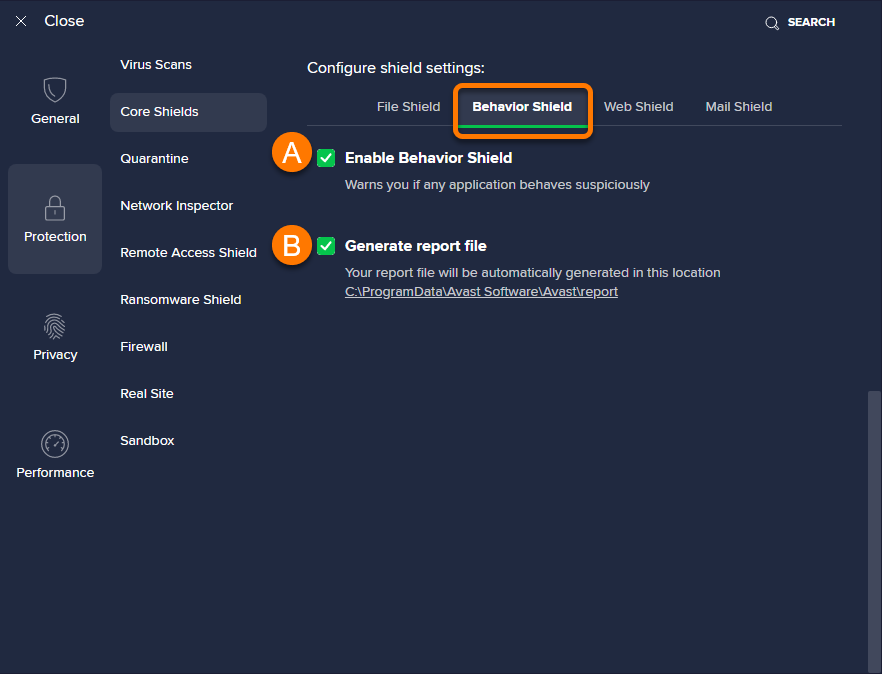
- Ανοίξτε την οθόνη ρυθμίσεων για όλες τις ασπίδες πυρήνα και, στη συνέχεια, μετακινηθείτε Ρυθμίσεις ρυθμίσεων θωράκισης.
- Επίλεξε το Ασπίδα συμπεριφοράς καρτέλα, στη συνέχεια προαιρετικά σημειώστε (ενεργοποίηση) ή UNTICK (απενεργοποιήστε) τις ακόλουθες ρυθμίσεις:
- Ενεργοποιήστε την ασπίδα συμπεριφοράς: Σας προειδοποιεί εάν κάποια εφαρμογή συμπεριφέρεται ύποπτα. Για να απενεργοποιήσετε προσωρινά την ασπίδα συμπεριφοράς, αποσυνδέστε το κουτί και, στη συνέχεια, επιλέξτε μια διάρκεια ώρας και κάντε κλικ στο κουμπί Εντάξει, σταματήστε. Η ασπίδα συμπεριφοράς ενεργοποιεί αυτόματα όταν η καθορισμένη χρονική διάρκεια παρασύρει.
- Δημιουργία αρχείου αναφοράς: Δημιουργεί αυτόματα αναφορές αποτελεσμάτων σάρωσης.
Ασπίδα ιστού Ενεργά σαρώνει δεδομένα που μεταφέρονται όταν περιηγείστε στο Διαδίκτυο για να αποτρέψετε τη λήψη του κακόβουλου λογισμικού και να εκτελεστεί στον υπολογιστή σας.
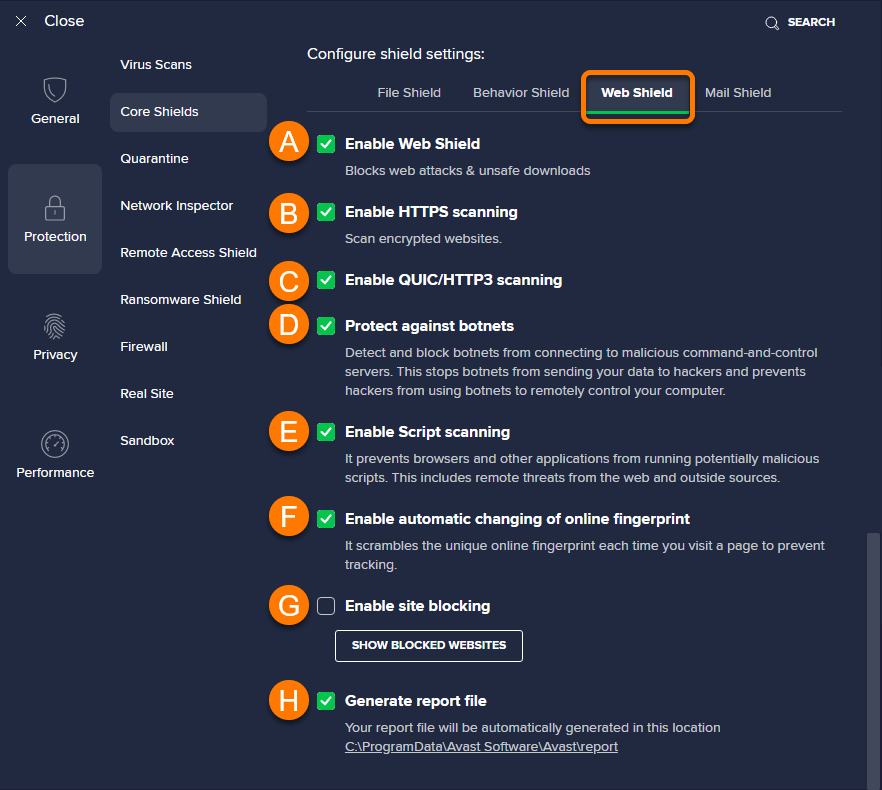
- Ανοίξτε την οθόνη ρυθμίσεων για όλες τις ασπίδες πυρήνα και, στη συνέχεια, μετακινηθείτε Ρυθμίσεις ρυθμίσεων θωράκισης.
- Επίλεξε το Ασπίδα ιστού καρτέλα, στη συνέχεια προαιρετικά σημειώστε (ενεργοποίηση) ή UNTICK (απενεργοποιήστε) τις ακόλουθες ρυθμίσεις:
- Ενεργοποίηση ασπίδας ιστού: Αποκλείζει τις επιθέσεις ιστού και τις μη ασφαλείς λήψεις. Για να απενεργοποιήσετε προσωρινά την ασπίδα ιστού, αποσυνδέστε το κουτί και, στη συνέχεια, επιλέξτε μια διάρκεια ώρας και κάντε κλικ στο κουμπί Εντάξει, σταματήστε. Η ασπίδα ιστού ενεργοποιεί αυτόματα όταν η καθορισμένη χρονική διάρκεια παραβλέπεται.
- Ενεργοποίηση σάρωσης HTTPS: Περιλαμβάνει σάρωση κρυπτογραφημένων ιστότοπων.
- Ενεργοποίηση σάρωσης QUIC/HTTP3: Οι επικοινωνίες σαρώσεων που αποστέλλονται και λαμβάνονται μέσω του πρωτοκόλλου QUIC της Google.
- Προστατέψτε από τα botnets: Εμποδίζει τα botnets από τη χρήση του υπολογιστή σας για να επιτεθούν σε άλλους υπολογιστές.
- Ενεργοποίηση σάρωσης σεναρίου: Αποτρέπει τα προγράμματα περιήγησης και άλλες εφαρμογές από τη λειτουργία δυνητικά κακόβουλων σεναρίων. Αυτό περιλαμβάνει απομακρυσμένες απειλές από τον ιστό και τις εξωτερικές πηγές.
- Ενεργοποιήστε την αυτόματη αλλαγή του online δακτυλικού αποτυπώματος: Αποτρέπει τους ιστότοπους από την παρακολούθηση της δραστηριότητάς σας, ανακατεύοντας το online δακτυλικό σας αποτύπωμα κάθε φορά που επισκέπτεστε μια ιστοσελίδα.
- Ενεργοποίηση αποκλεισμού τοποθεσίας: Σας επιτρέπει να αποκλείσετε την πρόσβαση σε συγκεκριμένους ιστότοπους. Για να αποκλείσετε την πρόσβαση σε έναν ιστότοπο από τον υπολογιστή σας, κάντε κλικ στο κουμπί Εμφάνιση μπλοκαρισμένων ιστοσελίδων ▸ Προσθήκη ιστότοπου, Στη συνέχεια, εισαγάγετε τη διεύθυνση του ιστότοπου. Κάντε κλικ Κλείσε Για να επιβεβαιώσετε την προσθήκη και την επιστροφή στις ρυθμίσεις ασπίδας ιστού.
- Δημιουργία αρχείου αναφοράς: Δημιουργεί αυτόματα αναφορές αποτελεσμάτων σάρωσης.
Ασπίδα αλληλογραφίας σαρώνει για απειλές στα εισερχόμενα και εξερχόμενα μηνύματα email σας. Η σάρωση ισχύει μόνο για μηνύματα που αποστέλλονται ή λαμβάνονται χρησιμοποιώντας λογισμικό διαχείρισης αλληλογραφίας, όπως το Microsoft Outlook ή το Mozilla Thunderbird.
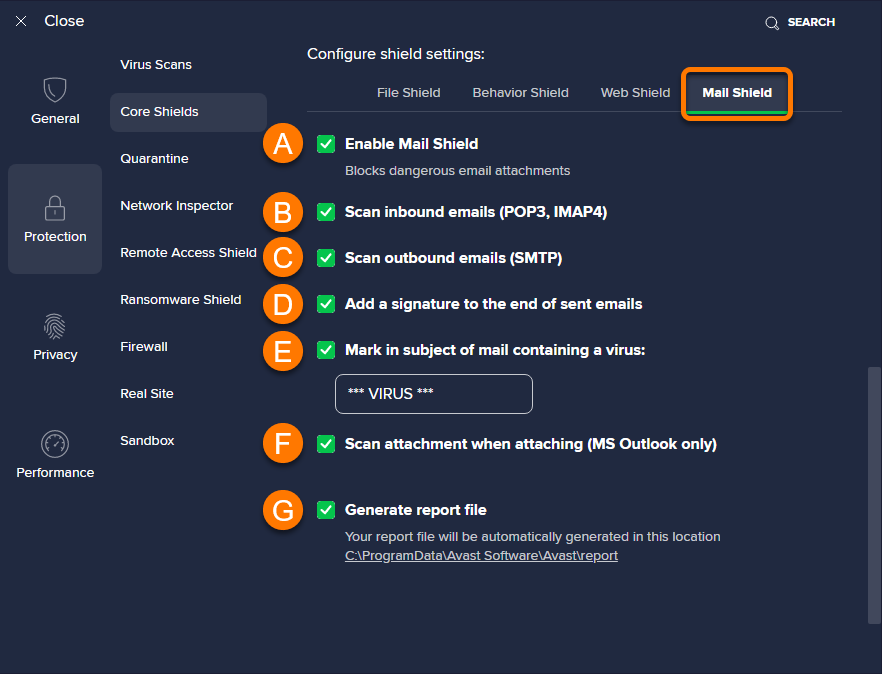
- Ανοίξτε την οθόνη ρυθμίσεων για όλες τις ασπίδες πυρήνα και, στη συνέχεια, μετακινηθείτε Ρυθμίσεις ρυθμίσεων θωράκισης.
- Επίλεξε το Ασπίδα αλληλογραφίας καρτέλα, στη συνέχεια προαιρετικά σημειώστε (ενεργοποίηση) ή UNTICK (απενεργοποιήστε) τις ακόλουθες ρυθμίσεις:
- Ενεργοποιήστε την ασπίδα αλληλογραφίας: Αποκλείει επικίνδυνες συνημμένες ηλεκτρονικού ταχυδρομείου. Για να απενεργοποιήσετε προσωρινά την ασπίδα αλληλογραφίας, αποσυνδέστε το κουτί και, στη συνέχεια, επιλέξτε μια διάρκεια ώρας και κάντε κλικ στο κουμπί Εντάξει, σταματήστε. Το Mail Shield ενεργοποιεί αυτόματα όταν η καθορισμένη διάρκεια χρονικής διάρκειας εξαλείφει.
- Σάρωση εισερχόμενων μηνυμάτων ηλεκτρονικού ταχυδρομείου (POP3, IMAP4): Σαρώνει όλα τα εισερχόμενα μηνύματα ηλεκτρονικού ταχυδρομείου που αποστέλλονται χρησιμοποιώντας μια κρυπτογραφημένη σύνδεση SSL/TLS.
- Σάρωση εξερχόμενων email (SMTP): Σαρώνει όλα τα εξερχόμενα μηνύματα που αποστέλλονται χρησιμοποιώντας μια κρυπτογραφημένη σύνδεση SSL/TLS.
- Προσθέστε μια υπογραφή στο τέλος των αποστολών μηνυμάτων ηλεκτρονικού ταχυδρομείου: Περιλαμβάνει ένα μήνυμα για τον παραλήπτη σε ένα εξερχόμενο email που επιβεβαιώνει ότι το μήνυμα ηλεκτρονικού ταχυδρομείου έχει σαρωθεί για κακόβουλο λογισμικό και είναι καθαρό.
- Σημειώστε στο θέμα του ταχυδρομείου που περιέχει έναν ιό: Καθορίστε μια συγκεκριμένη λέξη ή φράση στο πλαίσιο κειμένου που θα προστεθεί αυτόματα στο θέμα οποιουδήποτε μηνύματος ηλεκτρονικού ταχυδρομείου που περιέχει έναν ιό.
- Εξέταση σάρωσης κατά την προσάρτηση (Μόνο MS Outlook): Σάρωση εξερχόμενων συνημμένων ηλεκτρονικού ταχυδρομείου που αποστέλλονται με το Microsoft Outlook.
- Δημιουργία αρχείου αναφοράς: Δημιουργεί αυτόματα αναφορές αποτελεσμάτων σάρωσης.
Απενεργοποιήστε όλες τις ασπίδες πυρήνα
Όλες οι ασπίδες πυρήνα είναι ενεργοποιημένες από προεπιλογή. Για να διασφαλίσετε την ασφάλειά σας, σας συνιστούμε να διατηρείτε όλες τις βασικές ασπίδες που ενεργοποιούνται και να τους απενεργοποιήσετε μόνο για προσωρινούς σκοπούς αντιμετώπισης προβλημάτων. Για να απενεργοποιήσετε προσωρινά μεμονωμένες ασπίδες, ανατρέξτε στην σχετική καρτέλα στην ενότητα Διαχείριση μεμονωμένων ρυθμίσεων ασπίδας παραπάνω.
Για να απενεργοποιήσετε προσωρινά όλες τις ασπίδες πυρήνα:
- Ανοίξτε την οθόνη ρυθμίσεων για όλες τις ασπίδες πυρήνα.
- Κάντε κλικ στο πράσινο (ενεργοποιημένο) ρυθμιστικό και, στη συνέχεια, επιλέξτε μια χρονική διάρκεια για να απενεργοποιήσετε όλες τις ασπίδες πυρήνα.
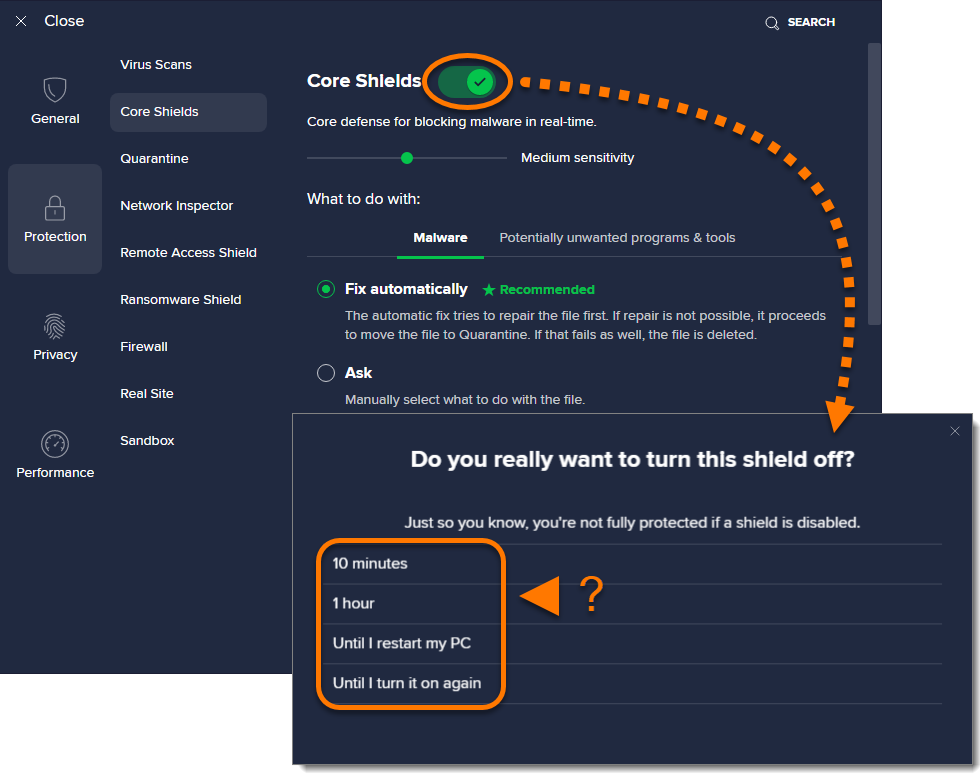
- Κάντε κλικ Εντάξει, σταματήστε.
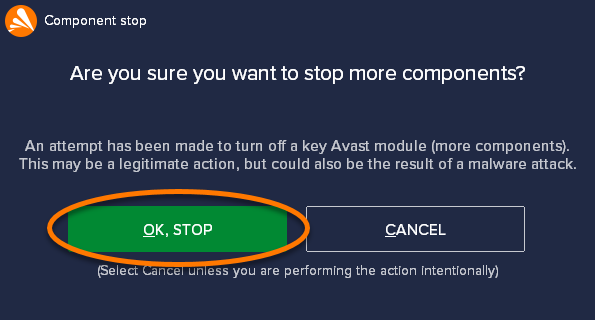
Όλες οι ασπίδες πυρήνα είναι τώρα προσωρινά απενεργοποιημένες. Οι ασπίδες του πυρήνα ενεργοποιούν αυτόματα όταν η καθορισμένη χρονική διάρκεια διαχωρίζεται. Για να ενεργοποιήσετε με μη αυτόματο τρόπο όλες τις ασπίδες πυρήνα, κάντε κλικ στο κόκκινο (OFF) slider έτσι ώστε να αλλάζει στο πράσινο (ON).
Περαιτέρω συστάσεις
Για πληροφορίες σχετικά με τις προηγμένες ρυθμίσεις για κάθε μία από τις ασπίδες πυρήνα, ανατρέξτε στο ακόλουθο άρθρο:
- Avast Premium Security 22.x για Windows
- Avast Free Antivirus 22.x για Windows
- Microsoft Windows 11 Home / Pro / Enterprise / Education
- Microsoft Windows 10 Home / Pro / Enterprise / Education – 32/64 -bit
- Microsoft Windows 8.1 / pro / enterprise – 32/64 -bit
- Microsoft Windows 8 / Pro / Enterprise – 32/64 -bit
- Microsoft Windows 7 Home Basic / Home Premium / Professional / Enterprise / Ultimate – Service Pack 1 με βολική ενημέρωση rollup, 32/64 -bit
Πώς μπορείτε να απενεργοποιήσετε την ασπίδα ιστού Avast
![]()
Ταχεία δροσερή μηχανική
765 Notre Dame Dr Kamloops, BC
Κλήση: 250-374-6858
Email: [Προστατευμένη διεύθυνση ηλεκτρονικού ταχυδρομείου JavaScript] RapidCool.περίπου
Δωρεάν εκτίμηση
Πώς μπορείτε να απενεργοποιήσετε την ασπίδα ιστού Avast
Δημοσιεύτηκε: 2 Αυγούστου 2023
Το Avast World Wide Web Shield είναι μια επιπλέον επίστρωση ασφάλειας που συνοδεύει τις λύσεις Avast Secureness Solutions. Αυτό σαρώνει τα δεδομένα στο τρέχον κατά την περιήγηση στο Διαδίκτυο και σταματά το κακόβουλο λογισμικό από την αποθήκευση και τη λειτουργία στον υπολογιστή σας. Η εφαρμογή βοηθά επίσης στην προστασία από επιθέσεις botnet και εξασφαλίζει ασφαλή επικοινωνία P2P και IM.
Όχι όπως πολλές λύσεις ανταγωνισμού, το Avast Web Protect δεν επηρεάζει σημαντικά την ταχύτητα του προγράμματος περιήγησης στο Web Browser. Αυτό οφείλεται σε μια μοναδική τεχνολογία που χρησιμοποιεί έξυπνες υπηρεσίες σάρωσης ρεύματος, επιτρέποντας στην ενότητα να σαρώνει και να μπλοκάρει τους θλιμμένους ιστότοπους και έγγραφα χωρίς να μειώσει το σύστημα. Η ικανότητά τους να αποτρέπουν τα botnets από το hacking τα στοιχεία σας και τον έλεγχο του υπολογιστή σας ελαφρώς είναι ομοιόμορφα εντυπωσιακό.
Μόλις www.hostblogpro.org/avg-utimate-review Μια απειλή ανιχνεύεται σίγουρα, η ασπίδα παρουσιάζει μια συζήτηση απευθείας στο πρόγραμμα περιήγησής σας, προσφέροντάς σας να κατεβάσετε και να ρίξετε μια ματιά στη μονάδα σας ή να αποτρέψετε τον εν λόγω ιστότοπο. Μπορείτε επίσης να ορίσετε την προτεραιότητα, ώστε να γίνει η οποία έχει εντοπιστεί απειλή, είτε πρόκειται να καθοριστεί είτε να διαγραφεί, ακόμη και να διαγραφεί αμέσως.
Άλλα χαρακτηριστικά περιλαμβάνουν σάρωση HTTPS, σάρωση σεναρίου, υποστήριξη QUIC και HTTP3 και παρεμπόδιση του Spyware και των URLs. Επίσης, μπορείτε να διαμορφώσετε ποια συνήθως αρχειοθέτηση (packer) αρχειοθετεί το antivirus θα πρέπει να αποσυσκευάσει κατά τη διάρκεια της διαδικασίας σάρωσης για να μπορέσει να τα αναθεωρήσει καλύτερα σε σχέση με τις απειλές.
Όταν αντιμετωπίζετε δυσκολίες με την Avast World Wide Web Shield και δεν μπορείτε να τις επιλύσετε, αυτό το περιεχόμενο μπορεί να βοηθήσει. Για να απενεργοποιήσετε το Avast Web Protect, πρέπει πρώτα να κάνετε κλικ στο πράσινο ρυθμιστικό στη μονάδα Central Shields. Μόλις κάνετε κλικ, απλά θα γίνει κόκκινο και θα υποδείξει ότι η ασπίδα ιστού είναι προς το παρόν απενεργοποιημένη. Μόλις το κάνετε αυτό, μπορείτε να επιλέξετε χρόνο κατά τη διάρκεια της οποίας η ασπίδα θα παραμείνει με ειδικές ανάγκες.
765 Notre Dame DR, Kamloops BC [Προστατευμένη διεύθυνση ηλεκτρονικού ταχυδρομείου JavaScript] (250) 374-6858
© 2023 Rapid Cool Mechanical. Όλα τα δικαιώματα διατηρούνται.
